Terug in de tijd met Google Street View
Artikel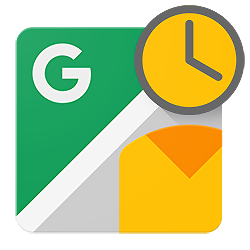
Maak een tijdreis met Street View van Google Maps. Bekijk de veranderingen in een straat in de afgelopen vijftien jaar.
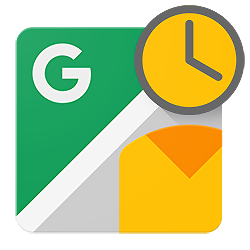

Street View
Bent u in een nostalgische bui? Reis dan met Google Maps terug in het verleden. Blader door Street View-opnamen en bekijk hoe een plek door de jaren heen veranderde. Street View kijkt tot vijftien jaar terug in de tijd.
Tijdreizen
Ga zo terug in de tijd in Google Maps op de computer. In de Maps-app op telefoon of tablet kan dit niet.
- Surf naar www.google.nl/maps om de 'tijdreis' te starten.
- Typ in de zoekbalk een locatie, bijvoorbeeld een straatnaam.
- Klik onder de zoekbalk op de juiste plek.
- Klik als dat nodig is rechtsonder op het plusteken om in te zoomen.
- Klik in de kaart op de precieze plek die u wilt bekijken.
- Onderin komt een foto met het adres in beeld. Klik op het fotootje.

- Street View opent. Linksboven staat een venster met onder andere de datum van de foto. Staat daar ook 'Meer datums bekijken', dan zijn er oudere beelden beschikbaar. Klik op Meer datums bekijken.
- Eerder gemaakte foto's komen onderaan in beeld. Klik op een foto om de terugblik te openen.
- Gebruik Street View verder zoals u gewend bent.
Bent u geholpen met dit artikel?
Laat weten wat u van dit artikel vond, daarmee helpt u de redactie van SeniorWeb én andere gebruikers van de website.
Meer over dit onderwerp
Afstand meten met Google Earth
Meet in Google Earth de hemelsbrede afstand tussen twee plekken. Handig!
Route plannen Google Maps-app
Nooit meer worstelen met wegenkaart of stratenboek. Plan een route in de Google Maps-app. En gebruik de app onderweg als navigatie.
Bekijk meer artikelen met de categorie:
Meld u aan voor de nieuwsbrief van SeniorWeb
Elke week duidelijke uitleg en leuke tips over de digitale wereld. Gratis en zomaar in uw mailbox.